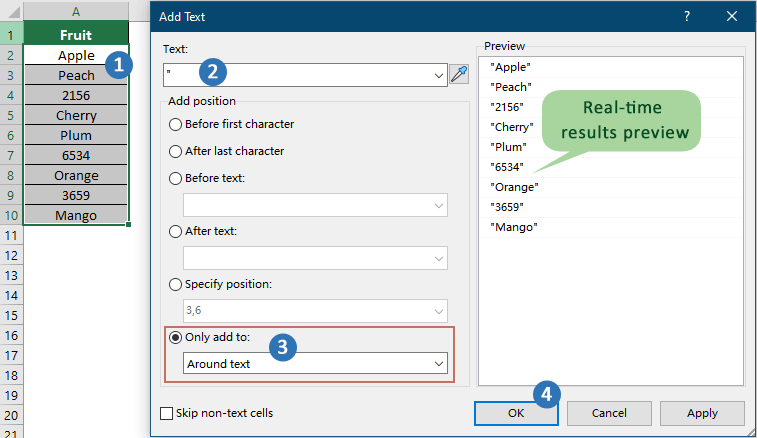¿Cómo agregar comillas alrededor de números o texto en Excel?
Al trabajar con Excel, es común encontrarse en situaciones donde necesitas agregar comillas alrededor de números o texto. Por ejemplo, esto suele ser necesario al preparar datos para importarlos a otros sistemas que requieren valores entrecomillados, al generar archivos CSV para bases de datos, o al crear formatos de datos especializados para aplicaciones específicas. Agregar manualmente las comillas puede ser un proceso lento y propenso a errores, especialmente cuando se trabaja con grandes volúmenes de datos. Afortunadamente, Excel proporciona varios métodos prácticos para automatizar esta tarea, cada uno adecuado para diferentes necesidades y escenarios. En la siguiente guía, encontrarás una explicación detallada de cuatro técnicas efectivas para agregar comillas a tus datos: usando la función Formato de celdas, Kutools para Excel, fórmulas y una macro VBA. Cada método te permite agregar comillas de forma rápida y eficiente, con explicaciones de sus casos de uso ideales, consejos prácticos y sugerencias para solucionar problemas.
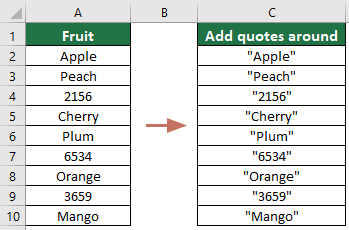
Agrega comillas alrededor de textos solo con la función Formato de celdas
La función "Formato de celdas" en Excel proporciona un método sencillo para visualmente agregar comillas alrededor de los valores de texto, sin cambiar el contenido subyacente de la celda. Este enfoque es particularmente beneficioso al preparar datos para imprimir, reportar o exportar, donde deseas mostrar comillas para mayor claridad, pero aún así conservar los datos originales para cálculos o procesamiento posterior. Ten en cuenta que los números convertidos de esta manera se convertirán en texto, lo que puede afectar las fórmulas o cálculos que dependan de tipos de datos numéricos.
1. Selecciona el rango de celdas que contienen tus datos de texto. Haz clic derecho sobre la selección para abrir el menú contextual, luego elige "Formato de celdas".

2. En el cuadro de diálogo "Formato de celdas", ve a la pestaña "Número". Selecciona "Personalizado" en la lista "Categoría" e introduce el siguiente formato en el campo "Tipo":
"''"@"''"
3. Haz clic en "Aceptar" para aplicar los cambios. Los valores de texto en tu rango seleccionado ahora aparecerán con comillas alrededor.
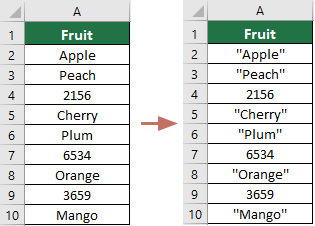
Nota: Usar este método también convertirá cualquier número en el rango seleccionado a texto, lo que podría causar errores de cálculo si estos valores son referenciados en fórmulas más adelante. Revisa bien las celdas afectadas para evitar consecuencias no deseadas.
Este enfoque es ideal para ajustes a pequeña escala o cuando se necesita formatear solo para visualización o exportación. Para ediciones masivas de datos, prueba uno de los métodos a continuación.
Agrega comillas alrededor de textos o números con Kutools para Excel
Si necesitas frecuentemente agregar comillas tanto alrededor de texto como de números en Excel o manejas grandes conjuntos de datos, Kutools para Excel es una solución práctica. Usando su función "Agregar texto", puedes rápidamente agregar comillas al contenido de las celdas —ya sea texto o números— en solo unos clics. Este método es altamente adecuado para usuarios que manejan formatos de datos complejos, necesitan reformatear archivos importados, o frecuentemente exportan datos para otros sistemas o usos de programación. A diferencia del enfoque de "Formato de celdas", Kutools actualiza el contenido real de las celdas, haciendo que las comillas formen parte de los datos, lo cual es útil al exportar o copiar datos a otras aplicaciones.
Después de instalar Kutools para Excel, abre tu archivo de Excel y sigue los siguientes pasos:
- Selecciona todo el rango de celdas en el que deseas agregar comillas alrededor del texto o números existentes.
- Desde la barra de herramientas, haz clic en la pestaña "Kutools", luego ve a "Texto" > "Agregar Texto" para abrir el cuadro de diálogo.
- Introduce una comilla doble " en el campo de entrada "Texto".
- Bajo "Solo agregar a", selecciona "Alrededor del texto" del menú desplegable para asegurarte de que las comillas estén posicionadas alrededor de cada valor de celda.
- Haz clic en "Aceptar" para aplicar los cambios.
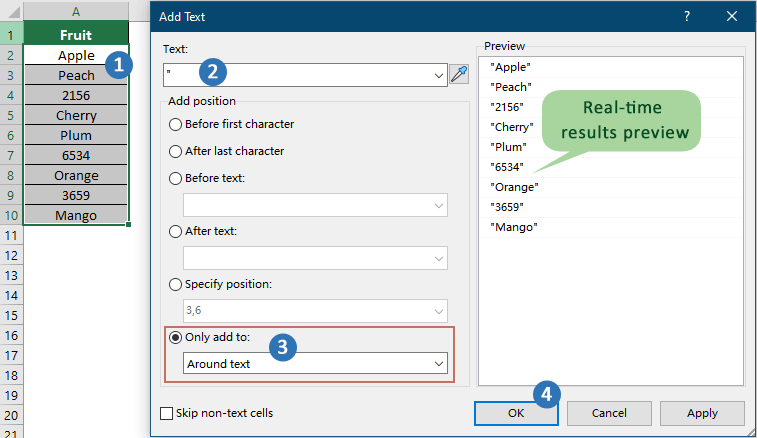
Resultado
Después de hacer clic en Aceptar, verás que cada valor en tus celdas seleccionadas —tanto texto como números— aparece con comillas al principio y al final, tal como se muestra a continuación.
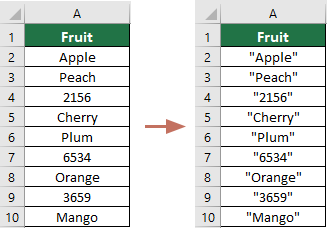
Kutools para Excel - Potencia Excel con más de 300 herramientas esenciales. ¡Disfruta de funciones de IA gratis permanentemente! Consíguelo ahora
Consejo: Si accidentalmente agregaste comillas o seleccionaste el rango incorrecto, puedes usar la función Deshacer (Ctrl+Z) para revertir los cambios. Dado que esta acción modifica el contenido real de las celdas, ten cuidado si planeas usar los datos para cálculos posteriormente.
Esta solución es altamente eficiente para la edición masiva, especialmente para usuarios que a menudo manipulan formatos de datos o preparan contenido para tareas de programación y migración de datos. Kutools es compatible con múltiples versiones de Excel, pero asegúrate de que tu complemento esté actualizado para obtener la mejor experiencia.
Agrega comillas alrededor de textos o números con fórmulas
Las fórmulas de Excel proporcionan una manera flexible y dinámica de agregar comillas a texto o números. Esta técnica es especialmente valiosa si quieres mantener los datos originales intactos, realizar transformaciones automáticas de datos o preparar resultados en celdas adyacentes para exportar. Es una buena opción cuando necesitas operaciones rápidas y repetibles y aprecias que los resultados se actualicen automáticamente junto con los cambios de los datos de origen.
Para usar este método, sigue estos pasos:
Selecciona una celda en blanco junto a la celda a la que deseas agregar comillas (por ejemplo, adyacente a A1 en la celda B1), e introduce una fórmula como una de las siguientes dependiendo de tu versión de Excel:
=""""&J1&""""=char(34)&J1&char(34)Después de introducir la fórmula, presiona Enter. Para aplicar la fórmula a una columna o rango, haz clic en el controlador de relleno en la esquina inferior derecha de la celda y arrástralo hacia abajo para llenar filas adicionales según sea necesario.
Si tus datos contienen comillas u otros caracteres especiales, revisa los resultados de la fórmula para asegurar un manejo correcto y evitar que se dupliquen las comillas.
Ventajas: Esta solución te permite mantener los datos originales intactos y proporciona actualizaciones en tiempo real si cambia el valor de origen.
Desventajas: Los valores con comillas permanecen como resultados de fórmulas, no como contenido directo de la celda, lo que podría requerirte copiar y "Pegar como Valores" si necesitas exportar o guardar datos en este formato.
Usa código VBA para agregar comillas al contenido de las celdas (Adición Masiva de Comillas)
Para usuarios que necesiten procesar conjuntos de datos muy grandes, o deseen automatizar el proceso de entrecomillado para tareas repetitivas, usar una macro VBA ofrece una alternativa eficiente. VBA te permite agregar automáticamente comillas alrededor de todos los valores de celda seleccionados —independientemente del tipo de datos— con un solo procedimiento. Este método es particularmente adecuado para usuarios avanzados, personas que trabajan con hojas de cálculo masivas o dinámicamente cambiantes, o cualquiera que quiera integrar este paso en un flujo de trabajo o rutina de automatización más amplio.
Antes de usar VBA, recuerda guardar tu libro como un formato de archivo habilitado para macros (*.xlsm), ya que los libros de Excel regulares (*.xlsx) no admiten macros almacenadas. Ten precaución con las macros recibidas de fuentes no confiables y siempre realiza una copia de seguridad de tus datos antes de ejecutar procesos por lotes.
1. Ve a la pestaña Desarrollador, luego haz clic en Visual Basic para abrir el editor de Visual Basic for Applications. En la nueva ventana, haz clic en Insertar > Módulo, y pega el siguiente código en el área del módulo:
Sub AddQuotesAroundCells()
Dim Cell As Range
Dim WorkRng As Range
On Error Resume Next
xTitleId = "KutoolsforExcel"
Set WorkRng = Application.Selection
Set WorkRng = Application.InputBox("Select the range to add quotes:", xTitleId, WorkRng.Address, Type:=8)
For Each Cell In WorkRng
If Not IsEmpty(Cell.Value) Then
Cell.Value = Chr(34) & Cell.Value & Chr(34)
End If
Next
End Sub2. Para ejecutar la macro, haz clic en el ![]() (Ejecutar) botón, o presiona F5. Aparecerá un cuadro de diálogo solicitándote seleccionar el rango de celdas a procesar. Elige tu rango deseado y confirma.
(Ejecutar) botón, o presiona F5. Aparecerá un cuadro de diálogo solicitándote seleccionar el rango de celdas a procesar. Elige tu rango deseado y confirma.
La macro agregará automáticamente comillas a los valores de texto y numéricos dentro del rango seleccionado. Si alguna celda ya está entrecomillada, ejecutar la macro nuevamente agregará un conjunto extra de comillas, así que verifica los resultados si repites la acción.
Consejos Prácticos:
- Esta macro reemplazará directamente el contenido de cada celda con la variante entrecomillada. Si necesitas los datos originales, se recomienda operar sobre una copia de respaldo o usar columnas adyacentes para preservar los valores de origen.
- Las celdas que contienen fórmulas se convertirán en valores estáticos con las comillas aplicadas.
- Si tu conjunto de datos contiene celdas vacías, la macro omitirá esas, evitando comillas innecesarias en celdas en blanco.
Solución de Problemas:
- Si recibes una advertencia de seguridad al abrir el editor VBA o al ejecutar la macro, verifica que las macros estén habilitadas en la configuración del Centro de Confianza de Excel.
- Si el código no se ejecuta o da errores, revisa el módulo en busca de errores tipográficos o asegúrate de que el archivo esté en un formato habilitado para macros (*.xlsm).
Esta solución es preferida por su capacidad de procesamiento por lotes, potencial de automatización y adecuación para usuarios avanzados o tareas repetitivas de entrecomillado en grandes libros de Excel.
Demo: Agregar texto usando Kutools para Excel
Las mejores herramientas de productividad para Office
Mejora tu dominio de Excel con Kutools para Excel y experimenta una eficiencia sin precedentes. Kutools para Excel ofrece más de300 funciones avanzadas para aumentar la productividad y ahorrar tiempo. Haz clic aquí para obtener la función que más necesitas...
Office Tab incorpora la interfaz de pestañas en Office y facilita mucho tu trabajo
- Habilita la edición y lectura con pestañas en Word, Excel, PowerPoint, Publisher, Access, Visio y Project.
- Abre y crea varios documentos en nuevas pestañas de la misma ventana, en lugar de hacerlo en ventanas separadas.
- ¡Aumenta tu productividad en un50% y reduce cientos de clics de ratón cada día!
Todos los complementos de Kutools. Un solo instalador
El paquete Kutools for Office agrupa complementos para Excel, Word, Outlook y PowerPoint junto con Office Tab Pro, ideal para equipos que trabajan en varias aplicaciones de Office.
- Suite todo en uno: complementos para Excel, Word, Outlook y PowerPoint + Office Tab Pro
- Un solo instalador, una licencia: configuración en minutos (compatible con MSI)
- Mejor juntos: productividad optimizada en todas las aplicaciones de Office
- Prueba completa de30 días: sin registro ni tarjeta de crédito
- La mejor relación calidad-precio: ahorra en comparación con la compra individual de complementos